win10冰封王座游戏全屏设置
1.笔记本电脑上面怎么把冰封王座设置为全屏游戏?
首先,在桌面上右键选择属性,弹出的窗口中选“设置”选项卡,(最后一个选项卡),就可以看到屏幕分辨率。如图:
第二,点击开始,然后选择运行,regedit 打开注册表编辑器。找到HKEY_CURRENT_USER => SOFTWARE => BLIZZARD ENTERTAIMENT => WARCRAFTIII => VEDIO。
选中Video后在右侧窗口出现参数设置项
双击两个关键值reshight,reswidth,在弹出窗口中修改相应值。
因为我电脑的分辨率是 1280*720,所以reshight设置为了720,reswidth设置为了1280
点击确定后,再次运行冰封王座就可以了。
2.win10冰封王座怎么全屏?
1.开始搜索框输入regedit打开注册表,定位到HKEY_LOCAL_MACHINE------SYSTEM------ControlSet001-------Control-------GraphicsDrivers-------Configuration------然后右键点击Configuration,选择查找,输入Scaling,在右框内即可看到scaling,右键scaling选择修改,将数值改为3即可,原值为42.开始-运行-输入"regedit"-找到HKEY_CURRENT_USER => SOFTWARE => BLIZZARD ENTERTAIMENT => WARCRAFTIII => VEDIO 下面两个关键值reshight(宽屏的话请改成十进制的900或者768),reswidth(1440或1366),视电脑分辨率而定。
3.冰封王座无法全屏显示怎么处理?
回答:
是宽屏问题导致
下载补丁打上即可
WAR3正常比例显示的宽屏补丁【自定义分辨率】
有时候选了按照比例显示也不能解决玩war3时候拉伸的现象,我发现是由于按照比例显示只有在某些特定的分辨率下才行,所以做了个小软件可以自定义war3的分辨率,以供大家测试,我的20寸宽屏在设置为1400*1050后,全屏能够正常显示了
19寸估计设为 1200*900左右就可以,希望大家帮忙测试下 ,谢谢
当然,首要条件是在显卡设置中设为按比例显示,而且使用的是DVI接口
WAR3宽频补丁.rar (128.17 KB)
/attachment.php?aid=1449513
。。。。..
当然也可以将魔兽窗口化游戏
那样就一样好用了
方法:
直接创建一个游戏启动程序快捷方式`然后在属性里 如下F:\单机游戏\魔兽争霸3冰封王座\War3.exe -w 在目标里最后空一格`再打-w`然后确定就行了`不用工具了`窗口可以自己调
4.怎样将冰封王座改为全屏
正常的话 冰封王座是自动全屏的 看你是什么系统 如果是WIN7的问题。可以设置下改过来的。
显卡设置问题,推荐2个方法。如果你是n卡直接推荐使用第二种的n卡设置,快捷方便。
一、Windows7下游戏全屏问题通用解决方法(推荐使用):
Win键+R键,打开运行窗口,输入regedit 回车,这样就打开了注册表编辑器,然后,定位到以下位置:
HKEY_LOCAL_MACHINE\SYSTEM\ControlSet001\Control\GraphicsDrivers\Configuration\
在Configuration这上面右键,选择查找,输入Scaling,在右框找到scaling,右键scaling修改
将数值改为3即可(原值是4),这种方法基本通杀所有Windows7下游戏的全屏问题。
例如,有的用户找到了:
HKEY_LOCAL_MACHINE\SYSTEM\ControlSet001\Control\GraphicsDrivers\Configuration\ BNQ7820G5904027026_14_07D9_0D^\00\00\Scaling
把此处的Scaling数值改为3即可,在这个例子中,BNQ7820G5904027026_14_07D9_0D^
注意,这段数值由于显示设备的不同而改变,以大家自己搜索到的键值为准!!
二、Nvidia显卡(N卡用户)
有方案解决N卡在Windows7下(xp也一样的)游戏全屏的问题,具体步骤如下:
1、选择“NVIDIA控制面板”
2、在左侧选择“显示”——“更改平板显示器缩放”
3、选中“使用NVIDIA缩放功能”
这样设置好之后再去玩游戏试试,就基本能解决游戏全屏的问题了。
三、AMD ATi显卡(A卡用户)
超多的A卡用户也碰到游戏全屏的问题,除了1024*768分辨率外,使用任何分辨率进入游戏全屏模式,屏幕画面两边都出现有黑边,解决方法如下:
首先确保自己使用了最新的显卡驱动,进入显卡设置中心,选择“配置”选项,然后点击“属性”按钮,将“缩放选项”下的“保持纵横比”改为“全屏幕”,点击“确定”按钮后,再次进入屏幕分辨率设置界面,将分辨率设置为您屏幕的正常分辨率(例如1366*768或者1440*900等)即可。
5.win10魔兽全屏怎么设置
1.开始搜索框输入regedit打开注册表,定位到HKEY_LOCAL_MACHINE------SYSTEM------ControlSet001-------Control-------GraphicsDrivers-------Configuration------
然后右键点击Configuration,选择查找,输入Scaling,在右框内即可看到scaling,右键scaling选择修改,将数值改为3即可,原值为4
2.开始-运行-输入"regedit"-找到HKEY_CURRENT_USER => SOFTWARE => BLIZZARD ENTERTAIMENT => WARCRAFTIII => VEDIO
下面两个关键值reshight(宽屏的话请改成十进制的900或者768),reswidth(1440或1366),视电脑分辨率而定
这是要改注册表的,基本都是这样改的
win10设置游戏忽略
1.大家看看这样设置GTA5显存爆了会怎么样
爆显存没有什么问题,开启忽略建议的设置选项即可
N卡自动优化设置的游戏路径和优化设置我是关闭了,2GB显存自动把材质等选项调为普通,而实际上可以开非常高,手动将阴影,草地设置为高,MSAA,TXAA,反射MSAA关闭,其余全部设为非常高很流畅,进阶影像只开飞行时串流和扩展细节显示两档。如果使用N卡优化则自动把材质等设为普通,去开MSAA和扩展影像,不知为何
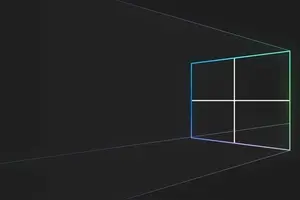
2.更新win10怎么忽略部分更新
一、在Win7或者Win8电脑桌面中的“计算机”或者“这台电脑”上右键,然后点击“属性”。
在打开的系统界面中,点击进入左下角的“WindowsUpdate”。 二、进入WindowsUpdate之后,在已经安装的更新中,找到名为“KB3035583补丁”,然后将其卸载就可以了。
另外,如果电脑中已经自动下载了Win10升级助手,大家可以找到GWX.exe升级程序,将其删除,具体位置在系统盘(C):WindowsSystem32GWX里面。其次,如果以后想升级了下载腾讯电脑管家windows10升级助手来一键升级win10作为微软全新一代跨平台及设备应用的操作系统,升级Windows10系统需对用户的电脑配置有一定要求。
腾讯电脑管家新增Windows10检测功能,在电脑管家工具箱的应用工具栏里选择Windows10检测即可,通过分析电脑硬件情况,判断Windows10的兼容性,检测通过的用户,管家将在第一时间通知用户。
3.求教用windows remote desktop怎么控制win10玩游戏
微软日前正式发布了WP8:61301(互联网)或192.168.1.147(局域网,具体远程端设置方法看后文) • Credentials:填写登录账号,默认是“每次输入”(Enter every time) • 如果想保存账号和密码,下拉菜单中点击“添加账号”(Add credentials) • 输入用户名和密码,点击保存 说明: 1、Win8.1若使用Microsoft账户登录,直接输入Microsoft账户和密码;若使用本地账户,则用本地账户 2、Advanced中有其他设置,不过都是可选项,比如友好名称、声音设置,设置完之后保存 保存之后就会回到Remote Desktop的主屏幕,点击刚添加的远程桌面,就开始尝试连接。
连接过程中会出现证书认证(下中图),点击“连接”(Connect),若没有错误就可以连接到远程桌面。 小技巧: 1、连续按两下返回键退出当前远程桌面 2、屏幕顶部有键盘按钮,点击显示屏幕键盘,可以方便实现快捷键:比如Ctrl + Alt + Del、Alt + Tab或者是Win + D等组合 3、点击顶部远程桌面名称(放大镜和键盘之间),显示可以显示鼠标指针的选项 如何远程连接局域网Windows PC? 首先要确认将远程连接到的PC运行的是Win8专业版/企业版、Win8.1专业版/企业版、Win7专业版/企业版/旗舰版、Windows Vista商业版/企业版/旗舰版、Win XP专业版,不是这些版本不支持作为远程端。
以Win8.1 PC 为例,按照步骤设置远程端: • 这台电脑 > 右键属性 > 高级系统设置(左侧)> 远程 > 选择“允许远程连接至这台电脑” • 勾上下面的推荐选项“仅允许运行使用网络级别身份验证的远程桌面的计算机连接”,确定 • 打开控制面板 > Windows 防火墙 > 允许应用或功能通过Windows 防火墙(左侧) • 找到远程桌面(Remote Desktop)项,勾上专用和共用,确定 接下来,找到这台PC的局域网IP地址: • 可以在路由器管理界面查看当前设备的局域网IP地址,比如192.168.1.147 • 开始屏幕直接输入“CMD”,打开命令提示符,输入ipconfig回车 • 找到联网所用的网卡,IPv4地址就是局域网IP地址,比如192.168.1.147 • 记录下这个IP地址 接下来根据文章开始的步骤,在手机端一步步连接远程桌面,PC name就填这台PC的IP地址。连接后,这台PC会自动锁定,由手机端控制。
此外,如果遇到0*204错误,可能是由于防火墙没有打开远程桌面。 注:更多精彩教程请关注三联手机教程栏目,三联手机数码群:296605639欢迎你的加入。
win10怎么设置玻璃窗口
1.win10怎么设置窗口毛玻璃特效
如下的设置方法请参考:
1. 按下Win+R打开“运行”框,输入“regedit”进入注册表编辑器;
2. 找到并展开“HKEY_CURRENT_USER\SOFTWARE\Microsoft\Windows\CurrentVersion\Themes\Personalize”,双击右窗格中的“EnableBlurBehind”,并将该值修改为“1”;
3. 重新启动电脑,这时点击开始菜单应该就能看到炫目的“毛玻璃”了
2.Win10怎么开启无色透明的毛玻璃效果
没有这种,都是带颜色的。
1 桌面点击鼠标右键,点击个性化
2 点击颜色
3 看箭头,关闭自动调节颜色
4 选择一个颜色后,打开透明效果
?x-bce-process%3Dimage%2Fresize%2Cm_lfit%2Cw_600%2Ch_800%2Climit_1%2Fquality%2Cq_85%2Fformat%2Cf_jpg" max-height="200">
3.win10正式版怎么窗口设置护眼色
护眼色可以通过开启Win10系统的【夜间模式】实现:点击任务栏右下角位的通知图标,在弹出的界面就能看到【夜间模式】;你也可以在系统【设置】-【显示】选打开。
1、护眼色可以开启Win10系统的【夜间模式】实现;点击任务栏右下角位的通知图标,在弹出的界面就能看到【夜间模式】了,点击就能开启;
2、也可以进入到系统的【设置】界面中找到【显示】选项吧【夜间模式】开关打开;
3、对于护眼色的深浅可以进入到设置的夜间模式选项中,在【夜间色温】下面的滑块中调节色温,还可以制定计划,定时开启这个夜间模式。
转载请注明出处windows之家 » win10怎么取消游戏屏幕窗口化
 windows之家
windows之家













